Содержание
- 1. Как подключить телефон к телевизору через USB
- 2. Как подключить телефон к телевизору через HDMI
- 3. Как подключить телефон к телевизору через Wi-Fi Direct
- 4. Как подключить телефон к телевизору через DLNA
- 5. Как подключить телефон к телевизору через AirPlay
- 6. Как подключить телефон к телевизору через Miracast
- 7. Как подключить телефон к телевизору через Chromecast
- Какой способ подключения выбрать
- Как соединить телефон с телевизором
- Как транслировать галерею на телевизор
- Как подключить смартфон к старому телевизору
- Беспроводное подключение
- Полезные советы
- Способы подключения телефона к ТВ
1. Как подключить телефон к телевизору через USB
- Какой телефон подойдёт: Android-смартфон, обычный мобильный телефон.
- Какой телевизор подойдёт: любой с USB-портом.
- Что ещё понадобится: USB-кабель.
Самый простой способ подключения, позволяющий использовать мобильное устройство как флеш-накопитель. Правда, воспроизвести получится лишь хранящиеся в памяти телефона медиафайлы: фото, видео и аудио.
Что делать
1. Соедините телевизор с телефоном при помощи USB-кабеля.
2. Выберите на телевизоре в качестве источника сигнала (Source) USB-порт.
3. При необходимости подтвердите режим подключения на телефоне.
4. На большом экране отобразится структура папок или список файлов, которые просканировал и распознал телевизор. Что именно вы увидите, будет зависеть от модели устройства.
5. Используйте пульт для навигации и просмотра.
2. Как подключить телефон к телевизору через HDMI
YouTube-канал Mac Time
- Какой телефон подойдёт: Android-смартфон, iPhone.
- Какой телевизор подойдёт: любой с HDMI-разъёмом.
- Что ещё понадобится: совместимый с телефоном HDMI-кабель или адаптер.
Этот вариант позволяет использовать телевизор в качестве внешнего дисплея во время игр, просмотра фильмов и сёрфинга в интернете. Картинка с мобильного устройства зеркалируется, то есть на ТВ отображается всё, что происходит на экране смартфона.
В зависимости от разъёма телефона для подключения понадобится соответствующий адаптер или кабель. С одной стороны на нём будет HDMI-разъём, а с другой — microUSB, Lightning или USB-C. В режиме трансляции изображения устройство быстро разряжается, поэтому обычно на адаптерах есть разъём для подключения зарядки.
Перед покупкой адаптера для USB-C убедитесь, что ваш смартфон поддерживает вывод изображения.
Что делать
- Соедините совместимым кабелем смартфон и телевизор. Если используете адаптер, вставьте его в гаджет и уже к нему подключите обычный HDMI-кабель от телевизора.
- Выберите в качестве источника сигнала на ТВ соответствующий разъём HDMI.
- Изображение автоматически появится на телевизоре. Если этого не произойдёт, откройте настройки смартфона и измените разрешение экрана.
3. Как подключить телефон к телевизору через Wi-Fi Direct
- Какой телефон подойдёт: Android-смартфон.
- Какой телевизор подойдёт: с поддержкой Wi-Fi Direct.
- Что ещё понадобится: ничего.
Беспроводное подключение, при котором мобильное устройство и совместимый телевизор соединяются по Wi-Fi напрямую, без участия роутера. ТВ в этом случае выступает в роли точки доступа, к которой подключается смартфон. И вы можете передавать на большой экран медиафайлы, используя стандартное меню «Отправить».
Что делать
- Откройте на ТВ настройки сети и включите функцию Wi-Fi Direct.
- На смартфоне перейдите в «Настройки» → «Беспроводные сети» → Wi-Fi → Wi-Fi Direct.
- После сканирования доступных устройств выберите свой телевизор.
- Используйте меню «Отправить» на смартфоне для передачи фото, видео и аудио на ТВ.
4. Как подключить телефон к телевизору через DLNA
- Какой телефон подойдёт: Android-смартфон.
- Какой телевизор подойдёт: любой с поддержкой DLNA.
- Что ещё понадобится: ничего.
На этот раз соединение происходит через роутер. При этом телевизор может подключаться к домашней сети кабелем, а смартфон — по Wi-Fi.
Возможности DLNA позволяют просматривать на большом экране медиафайлы из памяти мобильного устройства.
Что делать
- Убедитесь, что ТВ и смартфон подключены к одной и той же сети.
- Активируйте функцию DLNA в настройках телевизора.
- Запустите стандартную галерею Android и откройте нужный медиафайл.
- Перейдите в «Меню» → «Выбрать проигрыватель» и кликните по названию своего ТВ в списке.
- Для расширенных настроек и трансляции файлов из других программ установите приложение-медиасервер из Google Play. Например, популярное BubbleUPnP.
BubbleUPnP for DLNA/Chromecast Bubblesoft Цена: Бесплатно 
Загрузить
Цена: Бесплатно
5. Как подключить телефон к телевизору через AirPlay
YouTube-канал Mac Time
- Какой телефон подойдёт: iPhone.
- Какой телевизор подойдёт: любой.
- Что понадобится: Apple TV.
Это самый удобный способ подключить iPhone к телевизору с медиаприставкой Apple. Фирменная функция AirPlay обеспечивает передачу контента на Apple TV по воздуху. И вы можете проводить презентации, играть, просматривать фото и видео.
Что делать
- Убедитесь, что iPhone и Apple TV подключены к одной и той же сети.
- Откройте «Пункт управления» на смартфоне и нажмите кнопку «Повтор экрана».
- Выберите Apple TV из списка.
6. Как подключить телефон к телевизору через Miracast
YouTube-канал MihrumTV
- Какой телефон подойдёт: Android-смартфон.
- Какой телевизор подойдёт: любой с поддержкой Miracast.
- Что ещё понадобится: ничего или специальный адаптер.
Технология Miracast тоже предназначена для зеркалирования экрана мобильных устройств на ТВ и работает аналогично AirPlay. На Smart TV она поддерживается из коробки. А с помощью специального адаптера её можно добавить в любой телевизор с портом HDMI.
Что делать, если у вас Smart TV
- Откройте настройки сети на телевизоре и включите Miracast.
- На смартфоне перейдите в «Настройки» → «Экран» → «Беспроводной монитор» и включите функцию.
- Выберите телевизор в списке найденных Miracast-устройств.
- Изображение со смартфона появится на экране ТВ сразу после подключения.
Что делать, если нужен адаптер
- Купите совместимый адаптер. Желательно выбирать универсальные модели с поддержкой Miracast, Chromecast и AirPlay.
- Вставьте адаптер в HDMI-порт. Если требуется, подключите к нему питание с помощью USB-кабеля.
- Выберите на телевизоре HDMI-разъём, к которому подключён адаптер.
- Скачайте приложение по QR-коду на экране и подключитесь через него.
- Или используйте стандартную функцию Android, активировав её в меню «Настройки» → «Экран» → «Беспроводной монитор».
7. Как подключить телефон к телевизору через Chromecast
YouTube-канал Google Chrome
- Какой телефон подойдёт: Android-смартфон, iPhone.
- Какой телевизор подойдёт: любой.
- Что ещё понадобится: приставка Chromecast.
И ещё одна технология беспроводной трансляции медиаконтента, но уже от Google. Для её использования нужна фирменная приставка, которая подключается к любому телевизору через HDMI-разъём.
После этого можно просматривать видео из галереи и различных приложений, а также играть и проводить презентации, отзеркаливая экран мобильного устройства. Существует обычная версия с разрешением Full HD и более дорогая с поддержкой 4К.
Что делать
- Купите Google Chromecast.
- Вставьте приставку в HDMI-разъём телевизора и подключите USB-кабель для питания.
- Переключитесь на HDMI-порт приставки и подключите её к сети Wi-Fi.
- Скачайте на смартфон приложение Google Home для Android или iOS.
- Откройте приложение и проведите первичную настройку, войдя с помощью своего аккаунта Google.
- Запустите контент в совместимом приложении, нажмите иконку трансляции и выберите Chromecast-устройство из списка.
Google Home Google LLC Цена: Бесплатно 
Загрузить
Цена: Бесплатно
appbox fallback https://apps.apple.com/ru/app/id680819774
Какой способ подключения выбрать
USB, DLNA и Wi-Fi Direct морально устарели, но их можно использовать как запасные варианты. Сейчас актуальными являются подключение по кабелю HDMI либо беспроводным способом через Miracast, Chromecast или AirPlay. Какой из них выбрать, зависит от вашего смартфона и телевизора.
Если у вас Android-смартфон и Smart TV, просто подключайтесь через Miracast. Если телевизор обычный, купите адаптер Miracast, приставку Google Chromecast или совместимый HDMI-кабель. Запасные варианты — USB-кабель, DLNA или Wi-Fi Direct.
Если у вас iPhone, купите Apple TV, универсальный адаптер с поддержкой Miracast и AirPlay или цифровой адаптер Lightning — HDMI.
Лайфхакер может получать комиссию от покупки товаров, представленных в публикации.
- Темы
- Полезно знать
3 17.12.2021, обновлено 20.12.2021
Необходимость подключения Android-смартфона к телевизору может возникнуть у каждого. Сценариев использования данной фичи не так много, однако едва ли современные пользователи могут без них обойтись. Производители давно предусмотрели данную фишку и предложили нам сразу несколько способов ее решения, начиная от HDMI и заканчивая полным отсутствием проводов. Сегодня предлагаю разобрать самые популярные из них и обсудить все нюансы.
Транслируйте экран смартфона на телевизор и наслаждайтесь большой картинкой.
Чаще всего мы сталкиваемся с этой проблемой, когда хотим посмотреть фото или видео на большом экране. Согласитесь, не очень хорошо собрать восемь человек вокруг одного телефона, чтобы показать им, как круто вы провели отпуск?
Отдельная тема — игры на Android. Как все-таки классно запустить любимый Геншин, откинуться на спинку дивана и наслаждаться картинкой на большом экране. Плюс, в есть достаточно много таких проектов, играть в которые на маленьком 6-ти дюймовом экране достаточно сложно.
Как включить в Google Chrome закадровый перевод видео из Яндекс.Браузера.
Как соединить телефон с телевизором
По существу, у пользователей есть два критерия подключения смартфона к телевизору. Первый — никаких проводов, второй — телефон должен находиться в активном состоянии, чтобы я мог без проблем им управлять. В принципе, запрос полностью удовлетворяет функция Wi-Fi Direct, о которой ранее рассказывал автор AndroidInsider.ru Артем Сутягин.
Подключение смартфона к ТВ без проводов.
Wi-Fi Direct - это протокол беспроводной передачи данных, который позволяет обмениваться файлами, независимо от наличия подключения к интернету.
Чтобы подключить телефон к телевизору, вам необходимо:
- Откройте Настройки на телевизоре.
- Перейдите в раздел Сетевое подключение (значок глобуса).
- Далее зайдите в подраздел Wi-Fi Direct и включите функцию.
- Затем на смартфоне перейдите в Настройки, Wi-Fi.
- После этого зайдите в Wi-Fi Direct и выберите свой телевизор.
Настройки Wi-Fi Direct на телевизоре.
Сразу скажу, это самый простой способ подключения телефона к ТВ. Единственное, что далеко не все телевизоры имеют поддержку данной технологии. Благо, есть еще несколько других способов, которые ничуть не хуже.
Как транслировать галерею на телевизор
Следующая фишка отлично подойдет для тех, кто хочет транслировать фотографии или видео со смартфона на большой экран. В этом нам поможет технология DLNA. Условия для подключения следующие:
- Оба устройства должны поддерживать DLNA и быть подключены к одной Wi-Fi сети.
- Телевизор необходимо подключить к роутеру через сетевой кабель LAN.
Трансляция картинки со смартфона на телевизор.
Чтобы подключить смартфон к телевизору через DLNA, вам необходимо:
- Перейти в Настройки телевизора.
- Активировать функцию DLNA.
- Открыть любой медиафайл на смартфоне.
- Далее нажать на три точки напротив фото или видео.
- Тапнуть на Выбрать проигрыватель и указать свой ТВ в списке доступных устройств.
- Далее картинка автоматически воспроизведется на вашем ТВ.
Если по каким-то причинам у вас не получилось воспользоваться данной фишкой, в Google Play есть специальное приложение BubbleUPnP for DLNA, которое может вам помочь.
Алгоритм действий примерно тот же самый.
- Убедитесь, что ТВ и смартфон подключены к одной Wi-Fi сети, как описано выше.
- Запустите приложение на Android-смартфоне.
- Далее перейдите во вкладку Devices и выберите свой телевизор.
- После этого откройте Library.
- Перейдите в папку, где хранятся ваши фото или видео.
- Как только вы откроете файл, он сразу же будет транслирован на ТВ.
Приложение BubbleUPnP для подключения смартфона к телевизору.
Скачать BubbleUPnP
Как подключить смартфон к старому телевизору
Автор AndroidInsider.ru Иван Герасимов часто рассказывает о фишках работы Smart TV. В своих статьях коллега говорит, что Android TV в телевизоре — безумно удобная вещь. Надо сказать, я его мнения не разделяю. Будь моя воля, не менял бы телевизор по десять лет.
Если ваш телевизор не отличается большой функциональностью и был куплен еще давненько, предлагаю простой дедовский способ — подключить смартфон к ТВ через HDMI. Здесь все до боли просто: смотрите фильмы, играйте в игры, проводите время в соцсетях — все, будто как на ладони.
Подключение телефона к телевизору через HDMI.
Один минус есть у данного способа — провода. Перед подключением необходимо купить специальный адаптер. С одного конца у него будет разъем HDMI, а с другого — тот, который используется на смартфоне. На Алиэкспресс такие можно найти совсем за дешево.
Внимание: для подключения смартфон и ТВ должны поддерживать стандарт MHL. Проверить это можно на специальном сайте или через приложение.
Так как соединение обеспечивается через провод, копаться долго в настройках не придется:
- Соедините с помощью кабеля смартфон и телевизор.
- Выберите источник сигнала HDMI на ТВ.
- Затем изображение автоматически появится на большом экране.
Важно: Если по каким-то причинам вывести картинку не удалось, на смартфоне перейдите в Настройки, Дисплей. Далее перейдите в раздел Разрешение экрана и измените его.
ТОП-5 смарт-часов, к которым точно стоит присмотреться.
При возникновении каких-то трудностей обязательно обращайтесь в наш Телеграм-чат. Мы с командой наших читателей обязательно вам поможем.
19:00 16.09.2021 (обновлено: 22:52 16.09.2021)
© Depositphotos / AndreyPopov Читать ria.ru в МОСКВА, 16 сен — РИА Новости. Можно ли подключить телефон к телевизору для просмотра фильма, как это сделать лучше всего, какие способы подойдут для смартфонов iPhone, Samsung, Xiaomi и Honor — в материале РИА Новости.
Как подключить телефон к телевизору
Практически все последние модели телевизоров известных брендов оснащены функцией подключения мобильного устройства. Это предоставляет большие возможности: просмотр на большом экране фильма, скачанного на мобильное устройство; перенос в телевизор мобильных игр; удобный поиск информации на широком дисплее. 15 сентября 2021, 15:04 Как подключить беспроводные наушники: пошаговая инструкция Синхронизировать экраны мобильника и телевизора можно с помощью различных адаптеров либо по сети Wi-Fi посредством специальных приложений.
Лучший вариант
Существует несколько способов подключения смартфона к телевизору. Однако некоторые варианты подходят лучше всего для конкретной модели телефона: с операционными системами iOS и Android. Рассмотрим каждый из них.
“Способы подключения напрямую зависят от модели телефона. Решения Airplay подходят исключительно для смартфонов Apple. Для них требуется приставка Apple TV. Наиболее гибким решением является технология Chromecast от Google, которая реализована на компактном адаптере, мобильном приложении для Android и iOS и интегрирована в браузер Chrome, что позволит транслировать экран ноутбука или домашнего компьютера”, — объясняет РИА Новости Дмитрий Пятунин, директор по ИТ компании Oberon.
Для iPhone
Телефоны iPhone можно подключить к телевизору через такие адаптеры, как USB-кабель и система HDMI. Можно, попробовать задействовать HTML-кабель и даже специальные приложения из Apple Store (одно из достаточно популярных — iMediaShare). Однако проверенным и самым надежным способом синхронизации экранов телевизора и телефона с операционной системой iOS считается Wi-Fi сеть. © Depositphotos / ifeelstock Кабель HDMI
Для Android
Смартфоны с системой Android легче всего подключать с помощью специальных адаптеров, потому что их разъемы подойдут с большей вероятностью, чем порты телефонов компании Apple. Причем если телевизор поддерживает Wi-Fi Direct или DLNA, то соединение легко установить и без провода.
“Если у вас есть Smart TV, вы сможете выводить картинку на большой экран без лишних проводов. Для этого ваш телевизор должен иметь стандарт беспроводной передачи мультимедийного сигнала Miracast и подключаться к Wi-Fi. Этот протокол поддерживается только мобильными устройствами на базе Android”, — уточняет Александр Романюк, глава мобильного подразделения Motorola в России.
Синхронизировать экраны можно с помощью любой модели Android-смартфона.
Samsung
Телефоны Samsung удобнее всего подключать к телевизору с помощью источника Screen Mirroring или через технологию Miracast. Разработан и специальный аксессуар “Dex-станция”, который работает через HDMI-кабель и позволяет подключить телефоны Samsung Galaxy к любым телевизорам. 11 сентября 2021, 04:00 Что делать, если вы потеряли смартфон или у вас его украли?
Xiaomi
Телефоны Redmi Note 3 Pro, Redmi Note 4, Redmi Note 5 и другие более новые версии подключаются к телевизору через HDMI-кабель и через USB. Также для Xiaomi есть сторонние программы, такие как BubbleUPnP, Wireless Display.
Honor
Проще всего смартфоны Honor и Huawei к телевизору подключить с помощью USB-кабеля. Если пользоваться приставкой Smart TV-Box, то можно применить HDMI. 6 июля 2021, 03:20 Назван способ легально скрыть свой номер телефона
Беспроводное подключение
Способ подключения телефона к телевизору через кабель — не всегда самый простой вариант, ведь зачастую разъемы не совпадают, а специальных адаптеров под рукой нет. В таком случае лучше использовать беспроводное подключение.
“После появления современных Wi-Fi-роутеров с частотой 5 ГГц спрос на подключение через провод снизился. Подключения через Wi-Fi Direct, DLNA и по кабелю USB считаются устаревшими. Беспроводные технологии Miracast, Chromecast, Airplay с легкостью справляются с передачей изображения разрешением 4K и 8K”, — рассказал Дмитрий Пятунин.
© Depositphotos / ryanking999 Подключение телефона к телевизору
Через Wi-Fi Direct
Этот вариант считается самым оптимальным, если оба электронных устройства поддерживают опцию Wi-Fi Direct. Для соединения потребуется: зайти на телефоне в “Настройки”, выбрать из всего меню раздел Wi-Fi Direct и нажать “подключить”; практически ту же операцию проделать в настройках второго девайса (найти пункт “Сеть” и включить Wi-Fi). Телевизор начнет искать мобильное устройство, после чего на обоих экранах появится активное окно с кнопкой “Подключиться”. 11 августа 2021, 12:09 Названы самые популярные наушники в России
Через DLNA
DLNA — это набор стандартов, с помощью которых на совместимых устройствах возможна передача медиа-материалов различных типов (фотографий, музыки, фильмов и т. д.) Такое соединение будет происходить через роутер. Телефон должен иметь ОС Android, а телевизор, в свою очередь, поддерживать систему DLNA. Для соединения потребуется:
- 1 Подключить оба устройства к одной и той же сети. Для этого необходимо подключение кабеля с роутера раздачи сети Wi-Fi к телевизору. После этого зайти в настройки сети и убедиться, что соединение установлено.
- 2 Включить на ТВ функцию DLNA.
- 3 Открыть на смартфоне нужный медиафайл, перейти в “Меню” и выбрать в качестве проигрывателя название телевизора.
14 сентября 2021, 01:15 Эксперт рассказал о скрытых поборах с покупателей гаджетов
Через Airplay
Один из самых простых путей подключения девайса от Apple — Airplay. Однако, помимо смартфона и телевизора, понадобится еще и приставка Apple TV, которая полностью совместима с айфоном и сразу предлагает пользователю все дополнительные опции. Для соединения потребуется:
- 1 Убедиться, что оба устройства подключены к одной сети.
- 2 Найти на телефоне раздел “Пункт управления” и запустить “Повтор экрана”.
- 3 Выбрать в перечне принимающих устройств оборудование Apple TV.
- 4 Ввести появившийся на экране телевизора код в активное окно на дисплее смартфона.
9 сентября 2021, 08:00 Какой недорогой смартфон выбрать в 2021 году: семь популярных моделей
Через Miracast
Miracast — это технология, которая предусматривает передачу видеоизображения без проводов. Подходит для телефонов с операционной системой Android, работает только на современных моделях телевизоров Smart TV и осуществляется с помощью сети Wi-Fi. Для соединения потребуется:
- 1 Включить опцию Wi-Fi Direct на обоих устройствах.
- 2 Найти в настройках мобильного девайса раздел “Подключение. Другие сети”, включить функцию Miracast.
- 3 Так же включить Miracast на ТВ (раздел меню “Сети”).
- 4 Выбрать из перечня отобразившихся на экране смартфона устройств нужную модель телевизора и запустить подключение.
16 сентября 2021, 04:15 Эксперт рассказал, куда положить телефон на ночь
Через Chromecast
Chromecast — это устройство, разработанное компанией Google, которое передает медиаматериалы на телевизор. Этот способ подключения подойдет для Android-смартфонов. Для соединения потребуется:
- 1 Скачать на телефон приложение Google Home.
- 2 Убедиться, что мобильное устройство и Chromecast подключены к одной и той же сети Wi-Fi.
- 3 Открыть Google Home и следовать простой пошаговой инструкции на экране.
- 4 Подтвердить в активном окне на смартфоне код, который в скором времени появится на телевизоре.
Через Screen Mirroring
Данный вариант подключения доступен для телевизоров модели Samsung. Для соединения потребуется:
- 1 В меню ТВ выбрать пункт “Источник” (Source) и нажать на Screen Mirroring.
- 2 Зайти на телефоне в панель быстрых настроек и выбрать Smart View.
- 3 После обнаружения доступных устройств нужно просто выбрать модель телевизора.
© Depositphotos / postmodernstudio Приложение Screen Mirroring
К ТВ Samsung
Помимо Screen Mirroring, приложения Smart View, технологии Miracast, есть еще беспроводной способ подключения телефона к телевизору Samsung — с помощью функции “YouTube трансляция”. Для соединения потребуется:
- 1 Открыть на смартфоне приложение YouTubе, перейти в “Настройки” аккаунта и выбрать опцию “Просмотр на телевизоре”.
- 2 Убедиться, что оба устройства подключены к одной сети.
- 3 Зайти в приложение YouTubе на телевизоре, запросить код, который затем нужно вбить на экране смартфона и подтвердить кнопкой “ОК”.
6 августа 2021, 03:15 IT-специалист рассказал, какие приложения могут спасти вашу жизнь
Проводное подключение
Если нет возможности установки приложений, можно использовать проводные способы подключения телефона к телевизору.
“Если говорить о подключении смартфона к телевизору через провод, то проще всего будет использовать порт micro USB — USB, работающий, как обычная флешка”, — уточнил Александр Романюк.
Через USB-кабель
При подключении через USB-кабель мобильное устройство используется как флеш-накопитель: на экране не дублируются выполняемые на смартфоне действия, но медиафайлы можно проигрывать. Для соединения потребуется:
- 1 Подключить один конец провода USB к телефону, а второй вставить в разъем телевизора.
- 2 Открыть в меню на дисплее ТВ “Источник сигнала” и выбрать USB. То же самое сделать на экране смартфона при появлении активного окошка.
8 сентября 2021, 02:15 Названо лучшее время для покупки гаджетов
Через HDMI-кабель
Чаще всего на смартфонах есть mini HDMI разъем для прямого подключения к ТВ. Если он отсутствует, понадобится переходник с micro USB на HDMI или адаптер. Для соединения потребуется:
- 1 Подключить мобильное устройство к ТВ с помощью провода или адаптера.
- 2 В меню на экране телевизора нажать “Источник сигнала” и выбрать HDMI.
- 3 Начнется автоматическая настройка изображения под разрешение экрана. Если этого не произошло, необходимо в настройках телефона указать необходимые параметры (частота изображения, разрешение) вручную.
Через MHL
MHL сейчас поддерживается не всеми смартфонами. Для этого уже устаревшего способа подключения подходят телефоны Samsung (выпущенные до 2015 года) и некоторые устройства от Sony, Meizu, Huawei, HTC. 15 сентября 2021, 04:00 Названы две рациональные причины поменять смартфон Для соединения потребуется подключить адаптер с MHL к телевизору с помощью системы HDMI, к телефону — через micro USB.
Через SlimPot
SlimPot — это еще один адаптер для синхронизации экранов телефона и телевизора. Подходит для смартфонов с операционной системой Android, таких как LG G2, G3, G4, Nexus 4 и Nexus 5. Подключается к ТВ через HDMI-разъем.
Через Lightning Didgital AV Adapter
Этот адаптер поможет соединить с телевизором мобильное устройство с iOS. В таком случае смартфон подключается к через Lightning разъем. © Depositphotos / LessLemon Разъем Lightning
Полезные советы
Прежде чем подключать мобильный телефон к телевизору, изучите советы специалистов:
- 1 Любой вариант подключения имеет преимущества и недостатки.
- 2 Многое зависит от модели смартфона и ТВ.
- 3 Беспроводное подключение в большинстве случаев — наиболее удобно для пользователей, так как не придется покупать дополнительные кабели.
“На мой взгляд, технология Chromecast сегодня самая удобная. Ее отличительная особенность — она кроссплатформенная. То есть в телевизоре должен быть всего один HDMI-разъем. Телефон можно подключить через приложение, а на компьютере достаточно наличия браузера Google Chrome”, — считает эксперт Дмитрий Пятунин.
Доброго дня!
Каким бы не был навороченным ваш телефон – есть у него один существенный недостаток: его экран достаточно маленький (особенно для ряда задач). И в некоторых случаях появляется необходимость подключить его к ТВ, например, для:
- просмотра фотографий или видео на большом экране;
- возможности работы с веб-страничками в интернете (с полными их версиями, а не “сжатыми” под мобильные устройства);
- играть в различные новинки игростроя (можно добавить к этому еще и джойстик);
- просмотра памяти телефона, копирования с нее каких-то файлов и т.д.
В этой заметке предложу несколько наиболее простых способов сопряжения ТВ и телефона, для осуществления вышесказанного ☝ (разумеется, речь будет идти о современных устройствах…).
И так…
👉 Еще по теме!
Как наладить трансляцию экрана телефона (Андроид) на ноутбук или компьютер по Wi-Fi.
*
Способы подключения телефона к ТВ
С помощью Wi-Fi сети
Вообще, с помощью Wi-Fi можно подключить телефон к ТВ разными вариантами:
- через локальное подключение: т.е. оба устройства подключаются к Wi-Fi сети от роутера (например) и “оказываются” в одной локальной сети. Далее используются DLNA / UPnP (на мой взгляд это не так удобно и легко, к тому же не у всех есть роутер и т.д. и т.п.);
- Wi-Fi Direct (Wi-Fi Miracast): прямое подключение двух устройств по Wi-Fi. Это очень быстро и просто, к тому же не потребуются никакие доп. затраты на переходники и кабели (поэтому этот вариант я и рассмотрю 👇).
Для начала нужно открыть настройки телефона, перейти в раздел Wi-Fi и активировать функцию “Wi-Fi Direct” (обычно, она находится в доп. меню, для открытия которого, требуется нажать по “трем точкам”, см. пример ниже 👇).
Включаем Wi-Fi Direct на телефоне
Далее на телевизоре нужно перейти во вкладку “Сеть”, и также включить Wi-Fi Direct: обычно устройства сразу же найдут друг друга. Вам останется только подтвердить сопряжение устройств и дождаться завершения операции.
Wi-Fi Direct — настройка ТВ от LG
После, всё, что будет у вас на экране телефона — автоматически начнет транслироваться на экран телевизора. Удобно?!
Задача решена!
Разумеется, если вы хотите полноценно пользоваться сопряженными устройствами, крайне желательно к телефону доп. подключить джойстик или клавиатуру (ссылки ниже в помощь).
👉 Инструкции!
1) Как подключить джойстик к телефону (Android).
2) Как подключить беспроводную клавиатуру к компьютеру и телефону (в т.ч. Bluetooth-версию).
С помощью HDMI-интерфейса
На ряде смартфонов и планшетов есть Micro HDMI порты (см. фото ниже). Если ваш аппарат также оснащен таким портом — то подключение происходит достаточно просто с помощью обычного HDMI кабеля!
Телефоны с Micro-HDMI портами
Последовательность действий:
- покупаем кабель micro HDMI – HDMI (в любом компьютерном магазине, можно заказать на AliExpress со скидкой);
- соединяем кабелем телевизор и телефон (крайне желательно ТВ перед этим выключить, т.к. порт может сгореть);
- включаем ТВ и открываем меню “Вход”: выбираем тот порт, к которому подключили кабель от телефона (например, HDMI 2);
- далее на телефоне должна начаться авто-подстройка изображения под разрешение ТВ. В общем-то, на этом процесс завершен, и всё, что будет на экране телефона — автоматически отобразиться на телевизоре…
Как подключить телефон к телевизору с помощью HDMI
👉 В помощь!
Почему нет звука через HDMI на телевизоре, внешнем мониторе, приставке — решение проблемы
*
С помощью USB
Без переходника
В этом случае телефон будет использоваться как флешка (т.е. на ТВ можно будет просмотреть память телефона и открыть нужные фото, видео, файлы…).
Весь процесс подключения достаточно прост. Для начала нужно соединить ТВ и телефон обычным USB-кабелем (такой идет в комплекте к любому телефону, используется для зарядки).
Кабель Micro USB – USB
Подключаем устройство USB-кабелем к ТВ
Далее, в настройках телефона нужно дать разрешение на просмотр файлов в его памяти (обычно, это меню, как на скрине ниже, всплывает автоматически при подключении устройства по USB).
Разрешаем передачу и просмотр файлов
После, в настройках телевизора следует открыть вкладку “вход” и выбрать USB. См. пример ниже.
На ТВ открываем вкладку USB
Если подключение прошло успешно — вы сможете работать с памятью телефона. Однако, не могу не отметить, что некоторые устройства никак и не под каким предлогом не хотят сопрягаться… ☝
Выбираем нужный файл с накопителя / Меню ТВ
*
С переходником Micro USB на HDMI
В китайских онлайн-магазинах в продаже есть спец. переходники с Micro USB на HDMI (Display Port). Благодаря им можно передавать изображение с экрана мобильного телефона на ТВ (подключение будет аналогично, как будто бы у вас на телефоне есть HDMI). См. фото ниже.
Адаптер Micro USB на HDMI
Правда, стоит отметить, что для большинства подобных переходников телефон (планшет) должен поддерживать технологию MHL*.
* MHL — Mobile High Definition Link (мобильный аудио-видео интерфейс). Эта технология объединяет в себе сразу два интерфейса: HDMI и Micro USB. Используется для подключения мобильных гаджетов к телевизорам и мониторам высокого разрешения Full HD (и выше). Разумеется, поддерживают ее далеко не все аппараты…
Телефон должен поддерживать MHL
Узнать, есть ли поддержка вашим телефоном MHL можно с помощью спец. приложения — MHL Checker (ссылка на Google Play). После его запуска — оно автоматически проведет тест аппарата и покажет вам на экране результат (на моем скрине ниже телефон не поддерживает подключение по MHL).
MHL Checker — проверка телефона
*
Если есть чем дополнить — чиркните хоть пару слов в комментариях…
На сим мне пора, удачи!
👋
Первая публикация: 25.12.2019
Корректировка: 25.05.2020
RSS (как читать Rss)
Другие записи:
- Что делать, если интернет работает слишком медленно (диагностика + устранение)
- Настройки и интерфейс новых драйверов AMD Radeon Software Crimson ReLive
- Диск загружен на 100% в Windows 10/11. Что можно сделать?
- 5 бесплатных программ для построения блок-схем (Windows 10)
- Как записывать видео с веб-камеры и рабочего стола одновременно
- Как установить Windows 10/11 на флешку и загружаться с нее (Live USB-флешка)
- Как узнать какая у меня видеокарта: определение модели для поиска драйверов
- Как перезагрузить телефон, даже если не работает кнопка включения (Samsung, Redmi, Honor и др.)
Несмотря на увеличивающиеся диагонали смартфонов, все же на них не всегда удобно смотреть видеоконтент, игры или другую важную информацию, требующую более детального отображения. Обилие интерфейсов современных гаджетов способствуют удобному подключению смартфона к телевизору даже без использования специализированных кабелей. А как это можно сделать я предлагаю рассмотреть ниже. Итак, 7 распространенных способов подключения смартфона к телевизору.

Содержание
Подключаем смартфон к телевизору через кабель USB
Пожалуй, это самый простой способ соединения смартфона и телевизора. Единственным условием здесь будет наличие USB порта у телевизора и возможность его использования для чтения внешних накопителей. Для подключения подойдет любой провод питания с соответствующими разъемами применяемыми в смартфоне. Для подключения устанавливаем провода, а на телевизоре выбираем соответствующий пункт меню отображения подключенных устройств.
Действительно, смартфон будет определяться как внешнее хранилище (по-простому флешка). Просмотр будет доступен только тех файлов, которые сохранены во внутренней памяти смартфона.
Данный способ не совсем удобен, ведь гаджеты будут всегда связаны проводами, а длина их не всегда комфортна. Да и воспроизведение возможно лишь сохраненных файлов.
Подключаем смартфон к телевизору через кабель HDMI
Более экзотический, но функциональнее способ подключения смартфона к телевизору. Как и предыдущий способ используется провод, но с совершенно другими разъемами. И кроме того, в телевизоре должен быть установлен HDMI, хотя в современных гаджетах он используется повсеместно.
Итак, что нам надо. Кабель USB Type-C — HDMI или соответствующий переходник способный к преобразованию этого сигнала. Стоит учитывать, что при таком подключении на экран телевизора будет выводиться не только картинка, но и звук. А сам смартфон будет определяться не как внешний носитель информации, а как источник сигнала. Поэтому после подключения смартфона на телевизоре нужно выбрать соответствующий источник сигнала и возможно придется изменить разрешение.

Подключение смартфона к телевизору через интерфейс DLNA
Опять же довольно экзотический способ объединения не только смартфона и телевизора, но и, к примеру, компьютера в общую сеть. Но здесь опять же есть условие, при котором для просмотра выводимого контента потребуется специальный роутер и возможно программное обеспечение с поддержкой DLNA.
Все гаджеты планируемые к выводу изображения должны быть размещены в одной общей домашней сети, а телевизор поддерживать функцию DLNA, иначе придется использовать дополнительный роутер с этой поддержкой.
Управлением выводимого контента возможно только с передатчика. Так, к примеру, на смартфоне открываем соответствующую папку или файл и указываем конечное устройство для вывода изображения.
Расширенные возможности использования данного способа можно осуществить с помощью медиа приложения BubbleUPnP, которое можно загрузить из Google Play Market.
Подключение через Wi-Fi Direct
Временно уходим от проводов и пробуем беспроводное подключение. Для подключения подойдет любой современный смартфон на операционной системе Android и совместимый с Wi-Fi Direct телевизор.
Смысл в том, что смартфон подключается напрямую к телевизору создавая общую сеть с точкой доступа, а со смартфона выводится выбранная информация. Настройка не вызовет особых проблем и для подключения смартфона нужно лишь произвести его поиск в соответствующем пункте меню телевизора, к примеру «беспроводные подключения / Wi-Fi Direct». После поиска для подключения смартфона, возможно, потребуется ввести код отображенный на телевизоре. Данный способ будет актуален если у вас есть Smart телевизор.
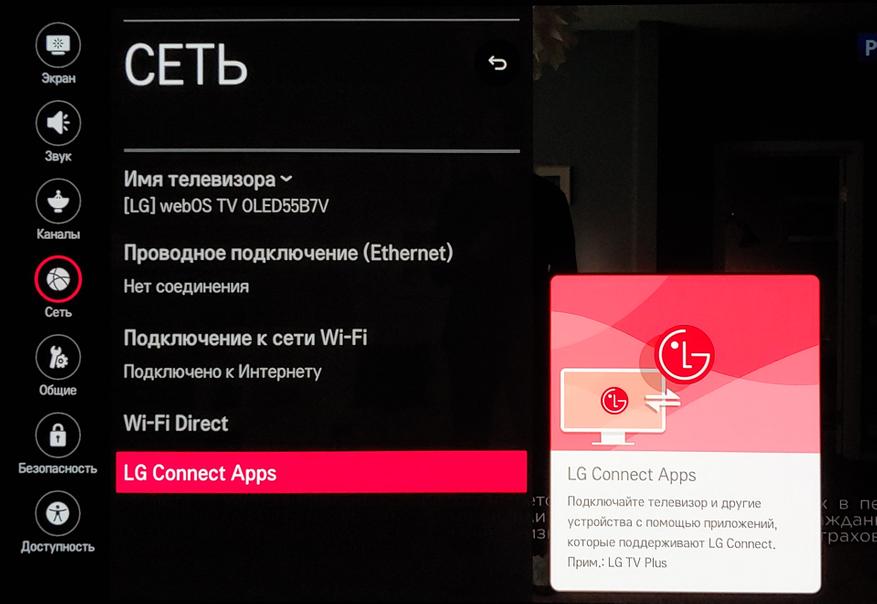
Но если ваш телевизор старенький и не поддерживает Smart функции, то придется подключаться через специальный переходник устанавливаемый в HDMI порт телевизора. Кроме того, возможно потребуется дополнительное питание от USB. Далее подключение довольно простое, после поиска устройства выбираем его как основное и производим поиск смартфона.
Подключение через Chromecast
Метод аналогичный предыдущему, но в данном случае участвует приставка от Google. Для подключения можно использовать смартфоны с операционными системами Android или IOS. Приставка подключается к разъему HDMI телевизора и позволяет выводить изображение в FullHD или даже 4k формате. Для вывода изображения на смартфон придется установить фирменное приложение Google Home или аналогичный для «яблочного» смартфона.
Подключение смартфона Iphone к телевизору через Airplay
Данная технология применима только к устройствам Apple и позволяет передавать сигнал без потери по качеству. Для подключения потребуется телевизор с поддержкой AirPlay технологии, а она бывает встроенной в некоторые модели. Иначе придется докупать соответствующую приставку от Apple. После довольно простого подключения устройств во время просмотра на смартфоне можно нажать на кнопку «повтор экрана» и изображение окажется на телевизоре.

Подключение смартфона к телевизору через интерфейс Tap View
Данная возможность вывода изображений подвластна лишь смартфонам от компании Samsung и телевизорам этого же производителя. Для подключения и передачи данных на подключаемых гаджетах придется установить фирменное приложение SmartThings. Данный способ применим лишь к современным телевизорам производителя и поддерживается начиная с моделей TU7000 и новее.
Есть еще один способ вывод изображения, но он причастен только к видеохостингу YouTube. При подключении смартфона и смарт телевизора к общему аккаунту, то возникает возможность вывода изображения на экран. Но как показывает практика это применимо лишь к современным гаджетам.
Какой способ выбрать для подключения вашего гаджета решать вам. Будете ли вы использовать устаревшие методы подключения через проводное подключение, использовать дополнительные переходники или беспроводным методом. Многое будет зависеть от того, насколько современные ваши устройства, ведь технологии не стоят на месте и с каждым годом объединение будет все проще.
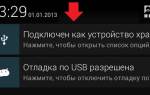


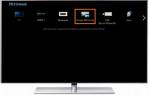








ли со статьей или есть что добавить?